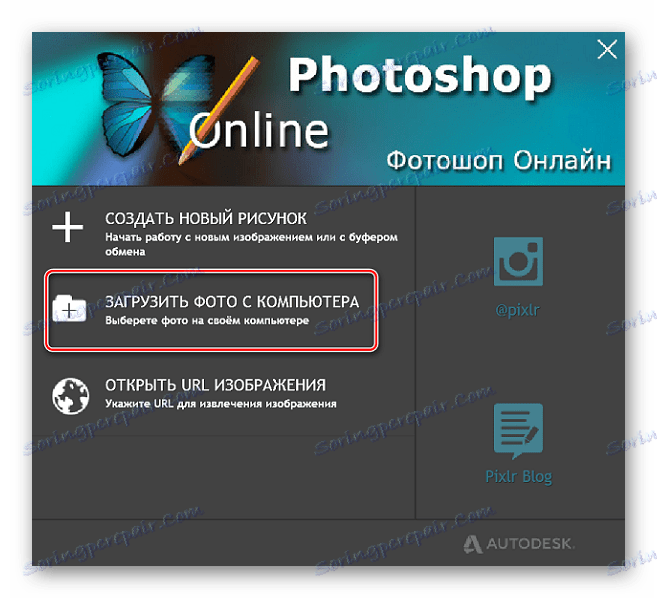Ситес за преклапање једне фотографије у другу
Често једна слика није у могућности да илуструје целу суштину проблема, у вези са којом се мора допунити још једна слика. Прекривање фотографија се може извршити уз помоћ популарних уредника, али многи од њих је тешко разумјети и захтијевају одређене вештине и знања за рад.
Комбинујте две фотографије у једну слику, помоћу само неколико кликова мишем, помоћи ће се онлајн услугама. Такви сајтови једноставно нуде преузимање датотека и одабир параметара регистрације, сам процес се аутоматски јавља и корисник може преузети само резултат.
Садржај
Ситес за комбиновање фотографија
Данас ћемо разговарати о онлине услугама које ће помоћи у комбиновању две слике. Разматрани ресурси су апсолутно бесплатни, а са процедуром пријаве неће бити проблема чак и за почетнике.
Метод 1: ИМГонлине
Сајт садржи бројне алате за рад са сликама у различитим форматима. Овде можете лако комбиновати две фотографије у једну. Корисник мора да преузме оба фајла на сервер, изабере како ће се извршити преклапање и чекати резултат.
Слике се могу комбиновати са поставком транспарентности једне од слика, једноставно прилепити фотографију на врх другог или прекрити слику са провидном позадином у другу.
- Преузмите потребне датотеке на сајт путем дугмета "Прегледај" .
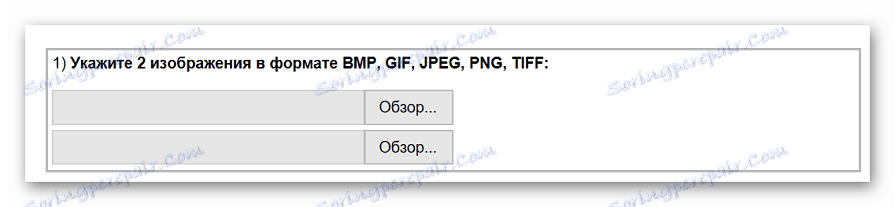
- Изаберите опције мешања. Подесите транспарентност друге слике. У случају, ако је потребно, да је слика само на врху друге, поставите транспарентност на "0" .
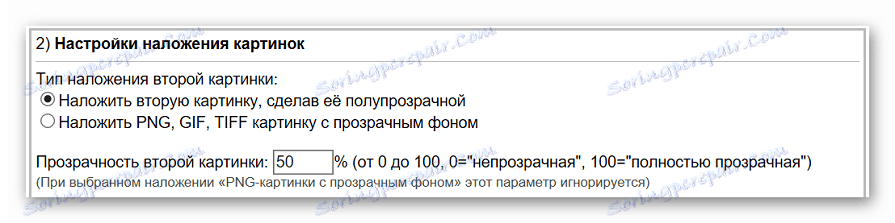
- Подесите параметар прилагајања једне слике другој. Имајте на уму да можете прилагодити и прву и другу слику.

- Изаберите место где ће се друга слика налазити у односу на прву.

- Прилагодавамо параметре финалне датотеке, укључујући његов формат и степен транспарентности.

- Кликом на дугме "ОК" покренемо аутоматску обраду.

- Завршена слика се може прегледати у прегледачу или преузети директно на рачунар.
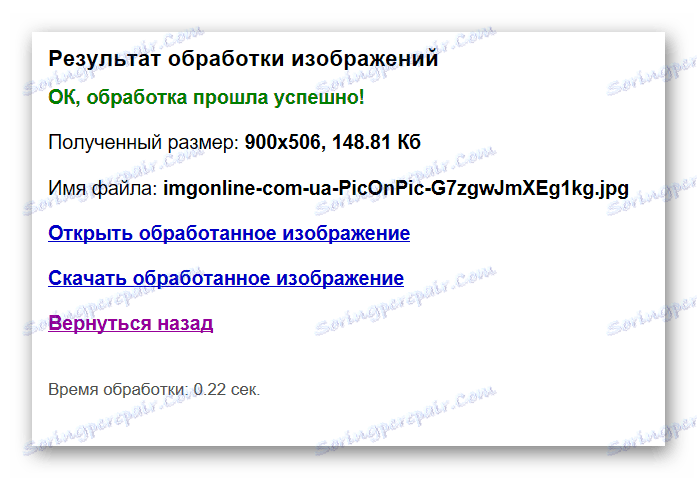
Примијенили смо једну слику другом са постављеним параметрима, због чега се испоставило прилично необичну слику добре квалитете.
Метод 2: Фото галерија
Руски језик онлине уредник, са којим је лако поставити једну фотографију на другу. Има прилично пријатељски и интуитиван интерфејс и многе додатне функције које ће добити жељени резултат.
Можете радити са фотографијама које сте преузели на рачунар или са сликама са Интернета, једноставно их упућујете на везу.
- Кликом на дугме "Отвори уредјивач фотографија" на главној страници сајта.

- Спадамо у прозор уредника.
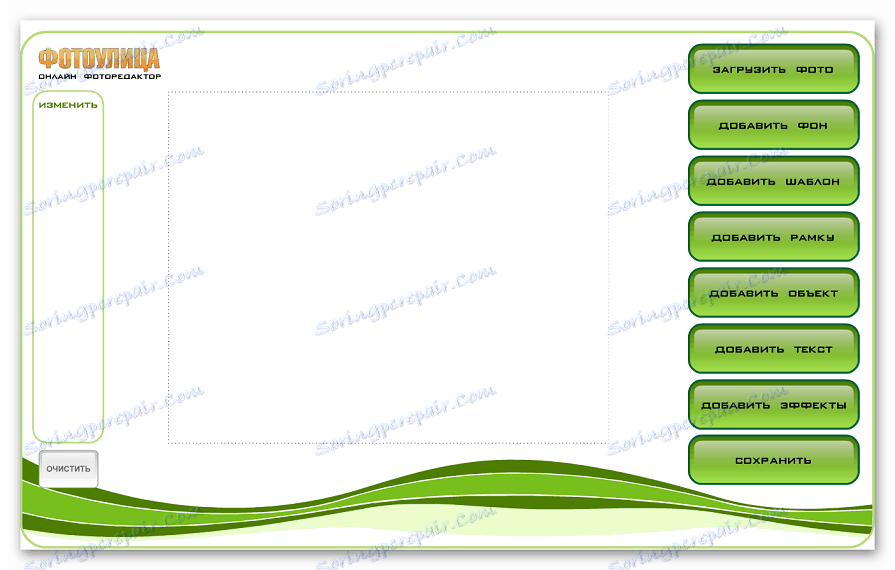
- Кликните на "Уплоад пхото" , затим кликните на ставку "Довнлоад фром цомпутер" и одаберите слику којој ће се друга фотографија надвишавати.

- Ако користите бочну траку, промените величину прве слике.
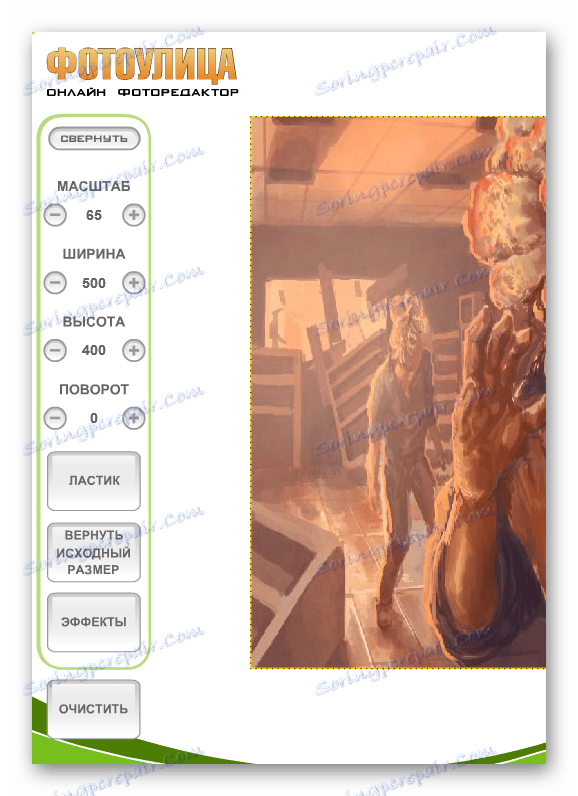
- Поново кликните на "Уплоад Пхото" и додајте другу слику.
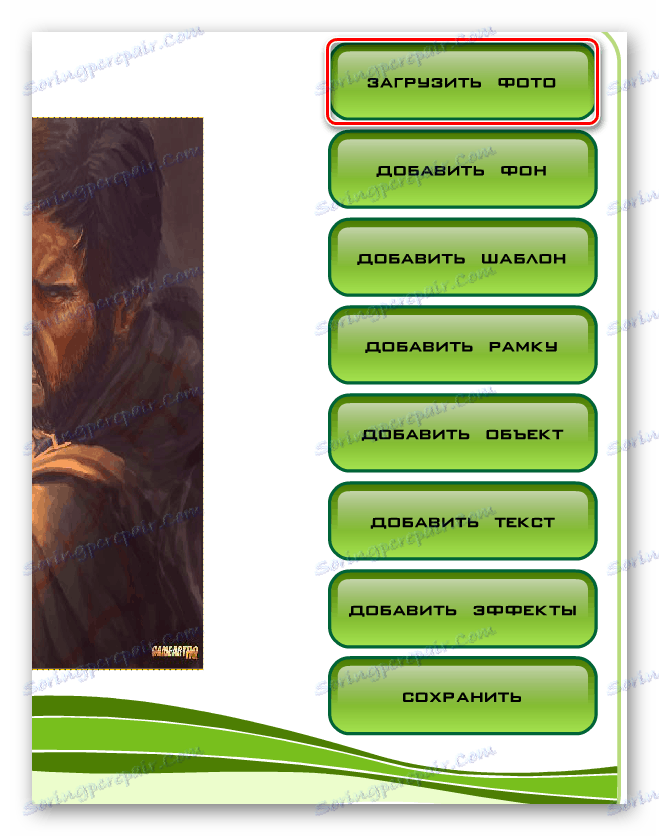
- На првом фотографском снимку ће бити постављена друга фотографија. Прилагодили смо га величини прве слике помоћу левог менија, како је описано у кораку 4.
- Идите на картицу "Додајте ефекте" .

- Подесите жељену транспарентност на врху фотографије.

- Да бисте сачували резултат, кликните на дугме "Сачувај" .

- Изаберите одговарајућу опцију и кликните на дугме "ОК" .
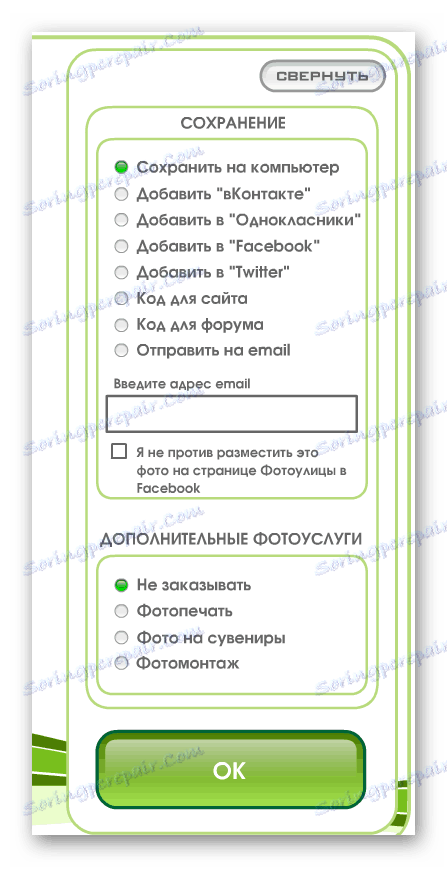
- Изаберите величину слике, оставите је или уклоните лого уредника.
- Почиње процес монтирања фотографије и чувања на серверу. Ако изаберете "Висока квалитета" , процес може трајати дуго. Не затварајте прозор прегледача док се преузимање не заврши, у супротном ће се читав резултат изгубити.
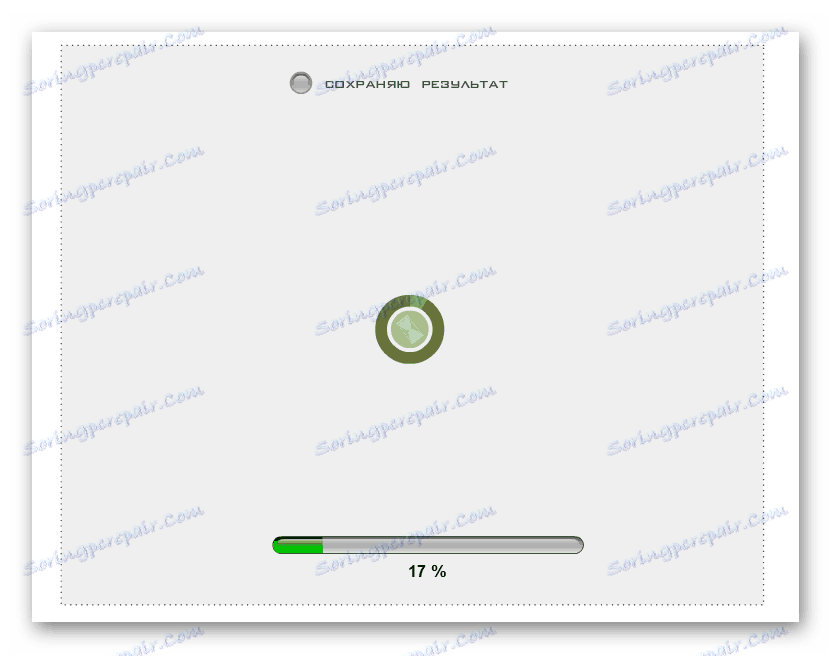
За разлику од претходног ресурса, можете да пратите параметре транспарентности друге фотографије у односу на другу у реалном времену, што вам омогућава да брзо постигнете жељени резултат. Позитивни утисци сајта оштећују дуги процес учитавања слика у добром квалитету.
Метод 3: Пхотосхоп Онлине
Други уредник, са којим је лако комбиновати две фотографије у једну датотеку. Одликује се присуством додатних функција и могућношћу повезивања само појединачних елемената слике. Од корисника потребно је учитати позадинску слику и додати му једну или више слика за преклапање.
Уредник ради бесплатно, добијени фајл је доброг квалитета. Функционалност сервиса је слична оној у десктоп апликацији Пхотосхоп .
Идите на веб локацију Пхотосхоп Онлине
- У прозору који се отвори, кликните на дугме "Уплоад фотографија са рачунара" .
![Додавање прве слике у Онлине Пхотосхоп]()
- Додамо другу датотеку. Да бисте то урадили, идите у мени "Филе" и кликните на "Опен Имаге" .
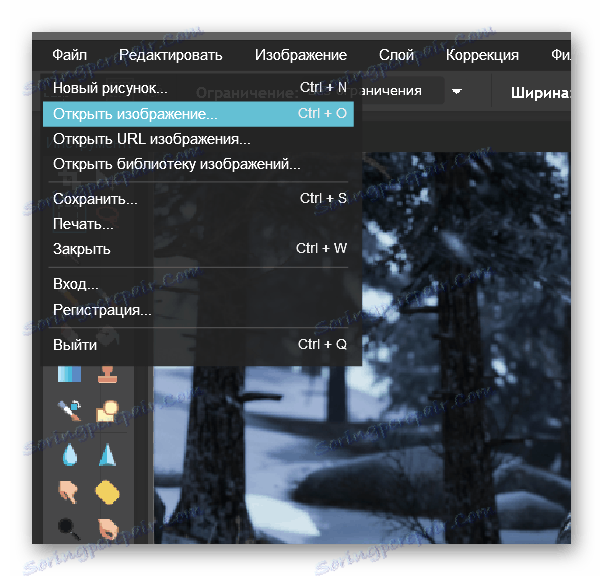
- Изаберите алат "Изабери" на левој бочној траци, одаберите жељено подручје на другој фотографији, идите у мени "Измени" и кликните на ставку "Копирај" .
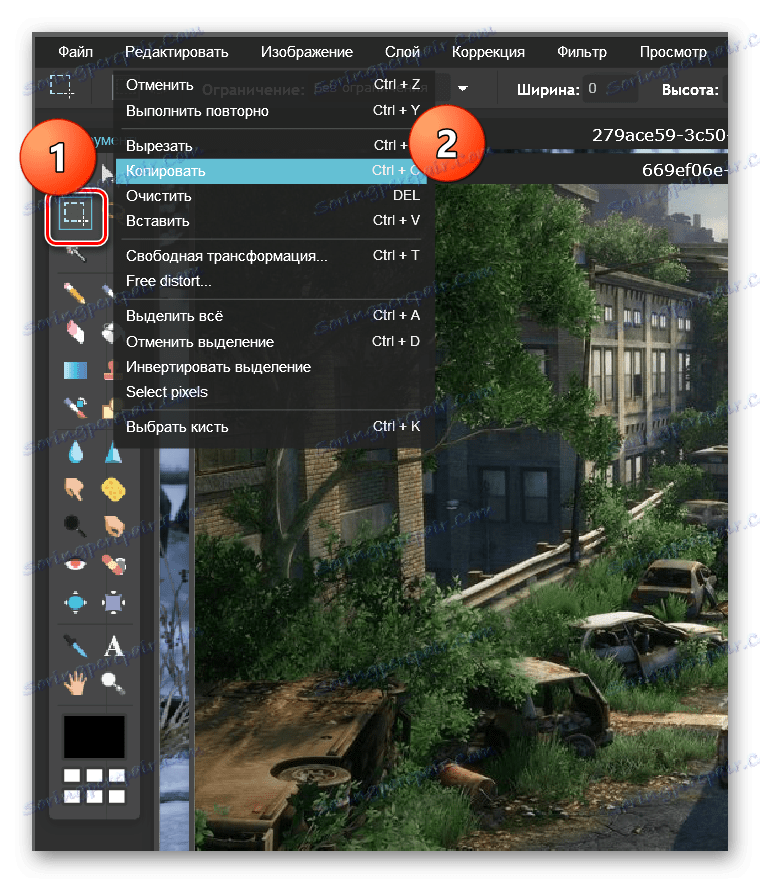
- Затворите други прозор без чувања промене. Поново се враћамо на главну слику. Преко менија "Измени" и "Пасте" менија , додамо другу слику на фотографију.
- У менију "Лаиерс" изаберите онај који ћемо учинити транспарентним.
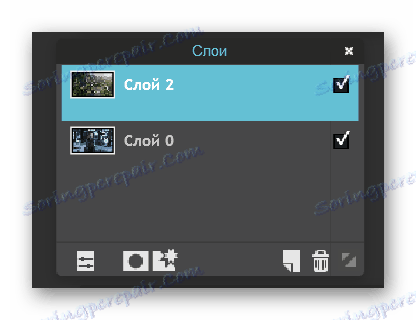
- Кликнути на икону "Опције" у менију "Слојеви" и прилагодити неопходну транспарентност друге фотографије.
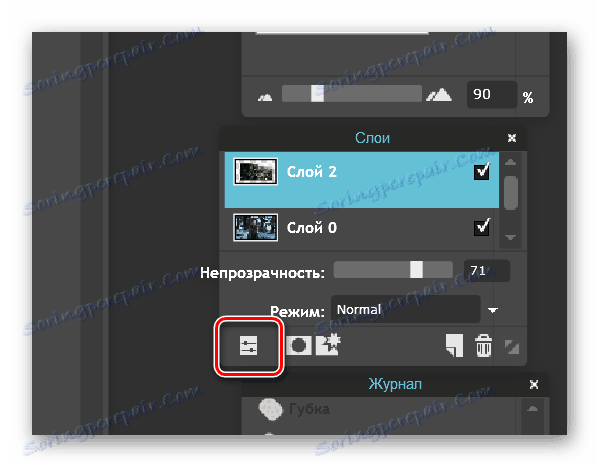
- Сачувајте резултат. Да бисте то урадили, идите на "Филе" и кликните на "Саве" .
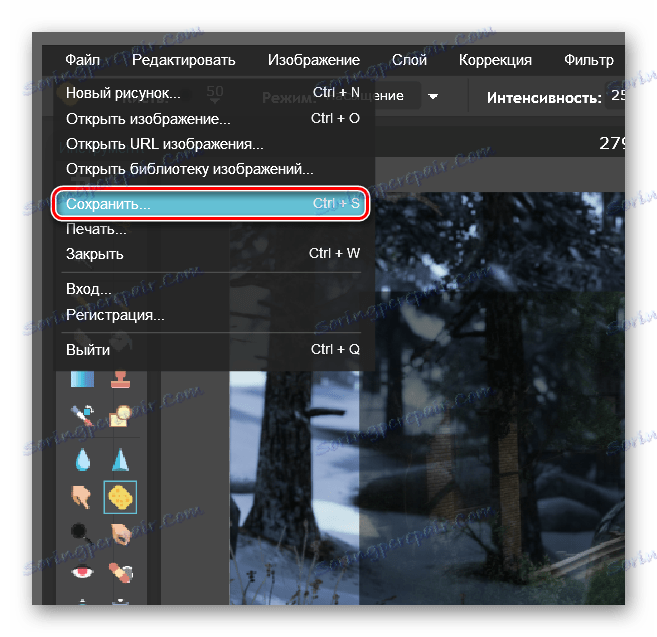
Ако се уредник користи први пут, прилично је тешко разумети гдје се налазе параметри за постављање транспарентности. Поред тога, "Онлине Пхотосхоп", иако ради преко цлоуд стораге-а, веома је захтјеван за рачунарске ресурсе и брзину повезивања са мрежом.
Прочитајте такође: Комбинирајте две слике у једну у Пхотосхопу
Прегледали смо најпопуларније, стабилне и функционалне сервисе који вам омогућавају да спајате две или више слика у једну датотеку. Најлакше је услуга ИМГонлине. Овде, корисник мора само да одреди потребне параметре и преузме завршену слику.